win7系统如何设置不自动进入待机状态
来源:www.laobaicai.net 发布时间:2014-06-02 12:49
在win7系统中有一个自动待机的功能,只要一段时间没有操作电脑,系统就会自动断开网络,进入待机状态。这项功能虽然能节约用电,但是也造成了某些不便:用户希望在没操作系统的时候进行下载,合理利用不在电脑前的空闲时间,但是系统却自动断开网络进入待机状态。针对这个问题,老白菜小编今天就来和大家分享如何取消这项功能的设置,使系统不会自动进入待机状态。
1.单击左下角的开始菜单,选择打开“控制面板”。
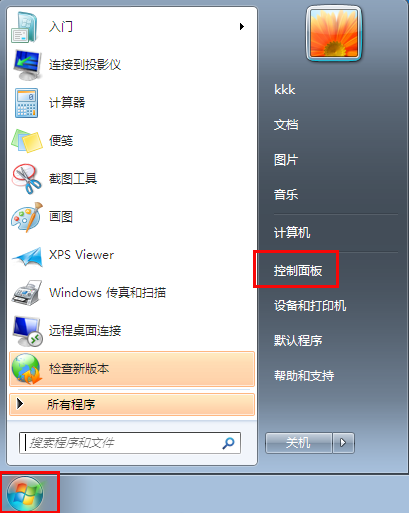
2.在打开的控制面板中,首先在右上角将查看方式切换为“小图标”,然后在下面的列表中选择点击“电源选项”
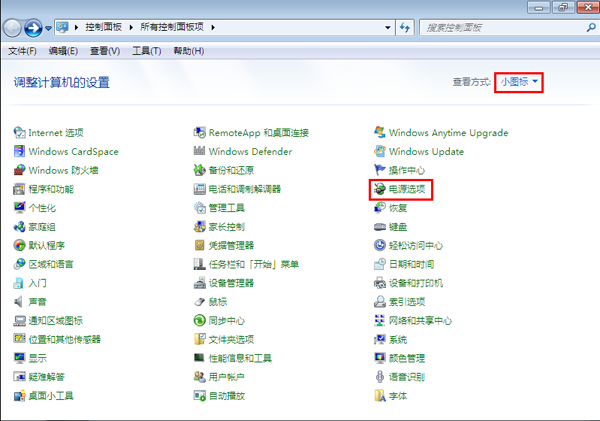
3.点击第一个“更改计划设置”,如下图
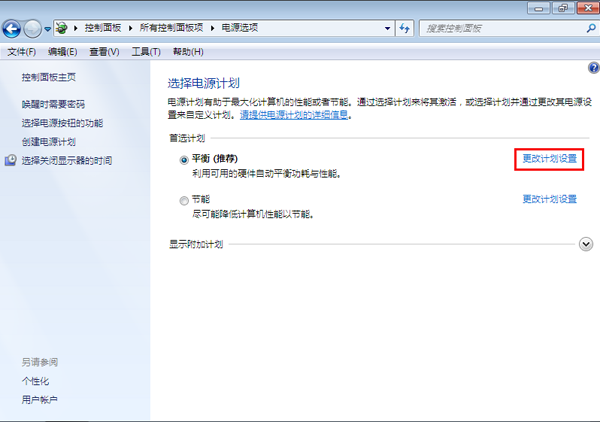
4.将“使计算机进入睡眠状态”的时间选择为“从不”,最后点击“保存修改”按钮,保存退出即可
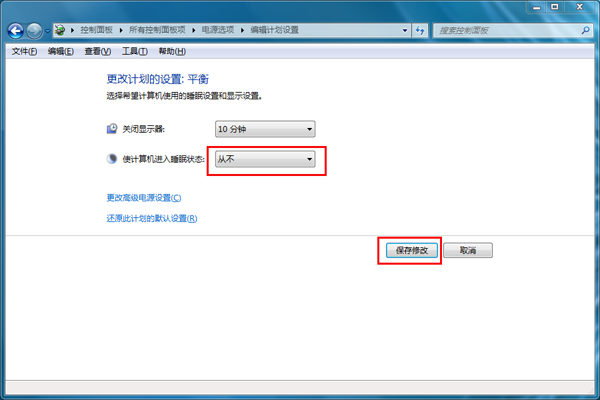
通过以上设置,在我们长时间对电脑无任何操作时,电脑也不会自动断网进入待机状态了,有需要的用户赶紧照上面的步骤设置一下吧。
上一篇:win7系统怎么设置屏幕保护程序
下一篇:电脑网络被禁用时如何恢复使用
推荐阅读
"Win10累积更新卡在无限重启阶段的修复策略"
- win11系统无法识别移动硬盘怎么办 2024-05-06
- win11系统dns异常无法上网怎么办 2024-05-04
- win11系统如何调整鼠标速度 2024-05-03
- win11系统不显示wifi列表怎么办 2024-05-01
win10系统设置虚拟内存教程分享
- win11系统如何查看内存条卡槽数量 2024-04-29
- win11系统怎么开启节能模式 2024-04-29
- win11系统usb接口无法识别设备如何解决 2024-04-28
- win11系统如何添加网络打印机 2024-04-26
老白菜下载
更多-
 老白菜怎样一键制作u盘启动盘
老白菜怎样一键制作u盘启动盘软件大小:358 MB
-
 老白菜超级u盘启动制作工具UEFI版7.3下载
老白菜超级u盘启动制作工具UEFI版7.3下载软件大小:490 MB
-
 老白菜一键u盘装ghost XP系统详细图文教程
老白菜一键u盘装ghost XP系统详细图文教程软件大小:358 MB
-
 老白菜装机工具在线安装工具下载
老白菜装机工具在线安装工具下载软件大小:3.03 MB










